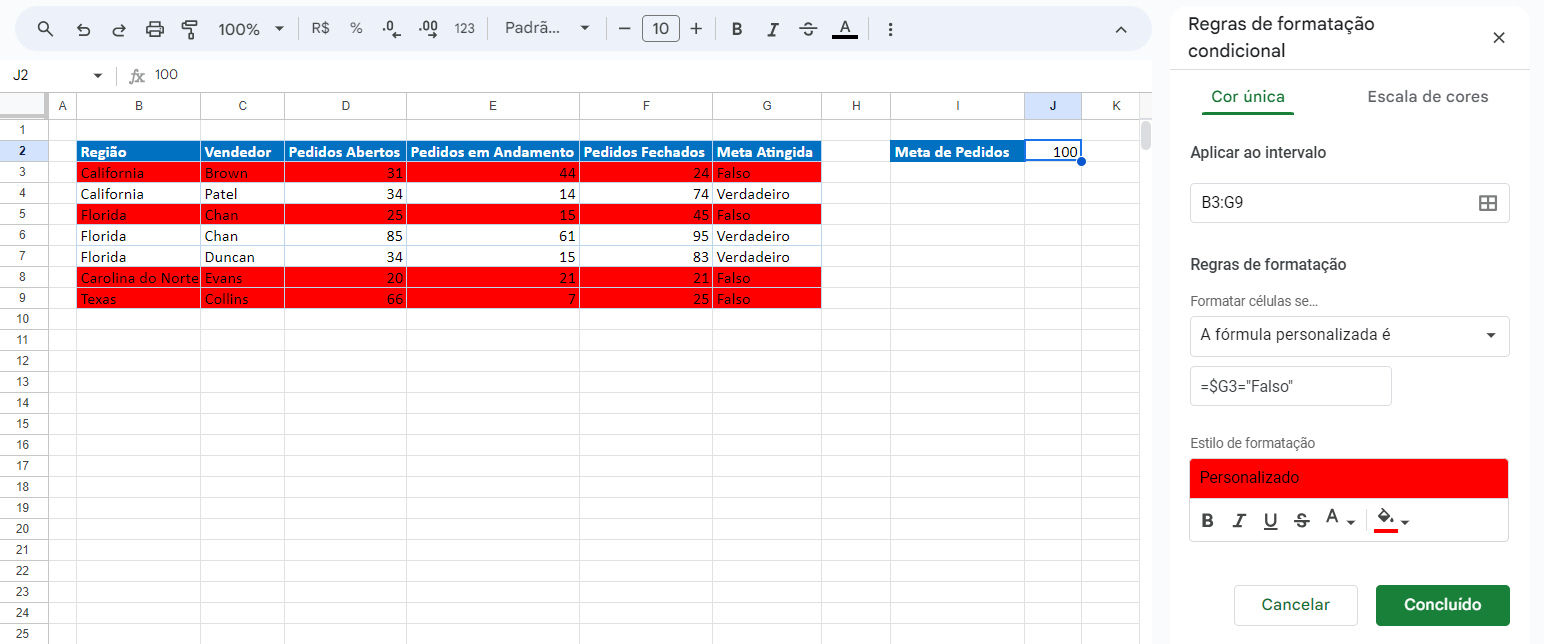Formatação Condicional – Destacar Linha Inteira no Excel e Planilhas Google
Este artigo demonstra como usar a formatação condicional para destacar uma linha inteira no Excel e no Google Planilhas.
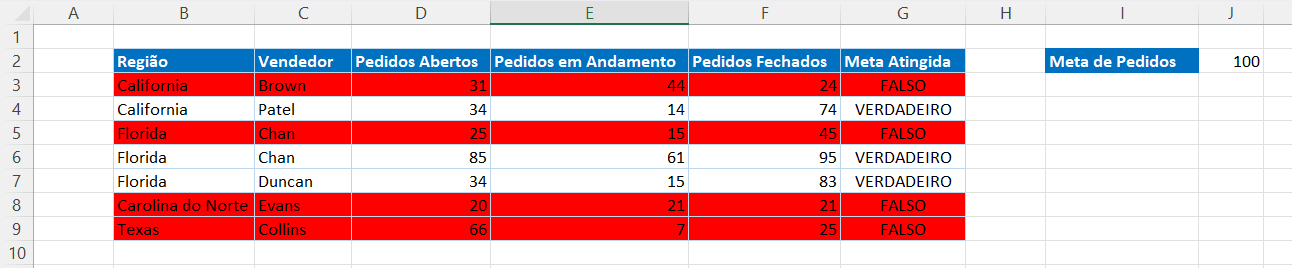
Uma linha pode ser destacada com base no conteúdo de uma célula dessa linha usando o recurso de formatação condicional do Excel.
Destacar a Linha Inteira
Digamos que você queira verificar se uma meta de vendas foi atingida ou não. Você pode criar uma fórmula para retornar VERDADEIRO ou FALSO em sua planilha com base nos valores contidos na planilha.
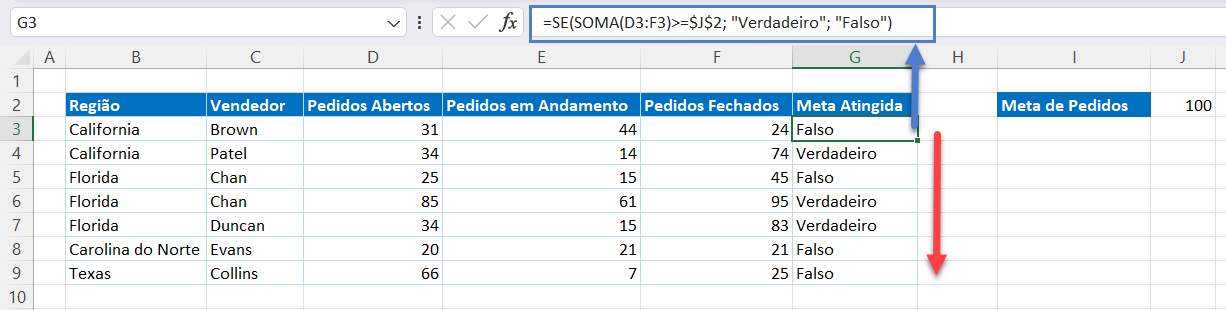
No exemplo acima, uma instrução SE testa se a soma dos pedidos é maior ou igual a 100.
=SE(SOMA(D3:F3)>=$J$2; “Verdadeiro”; “Falso”)
Se a soma das ordens for maior ou igual a 100, a função SE retornará “Verdadeiro”; caso contrário, retornará “Falso”.
Para ver rapidamente se a meta de pedidos foi atingida, você pode aplicar uma regra de formatação condicional à planilha.
- Destaque as linhas a serem formatadas e, na faixa de opções, selecione Página Inicial > Estilos > Formatação Condicional > Nova Regra..
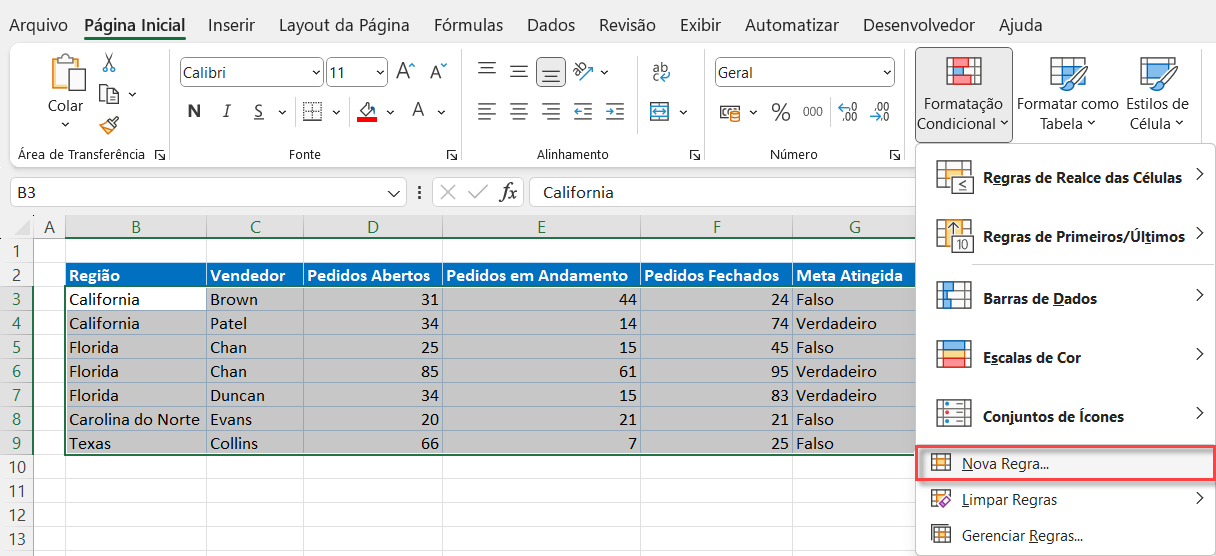
- Selecione Usar uma fórmula para determinar quais células devem ser formatadas e digite a fórmula:
=$G3=”Falso”
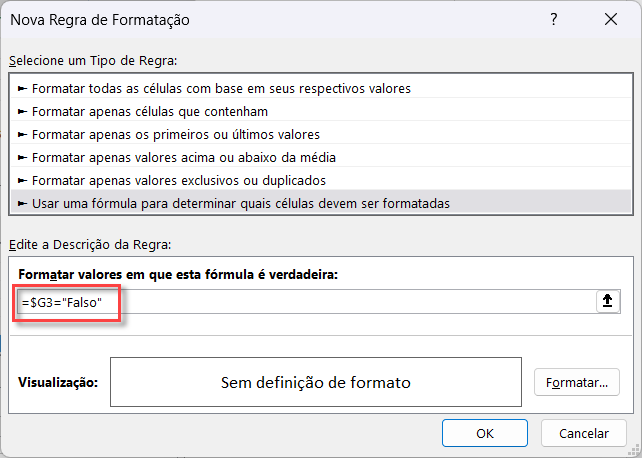
Você precisa usar uma referência mista nessa fórmula ($G3) para bloquear a coluna, mas tornar a linha relativa. Isso permite formatar a linha inteira em vez de apenas uma única célula que atenda aos critérios.
Quando a regra é avaliada para todas as células do intervalo, a linha é alterada, mas a coluna não. Isso faz com que a regra ignore os valores em qualquer uma das outras colunas e se concentre apenas nos valores da coluna G. Desde que as linhas coincidam e a coluna G dessa linha contenha a palavra “Falso”, o resultado da fórmula será VERDADEIRO e a formatação será aplicada a toda a linha.
- Clique no botão Formatar e selecione a formatação desejada.
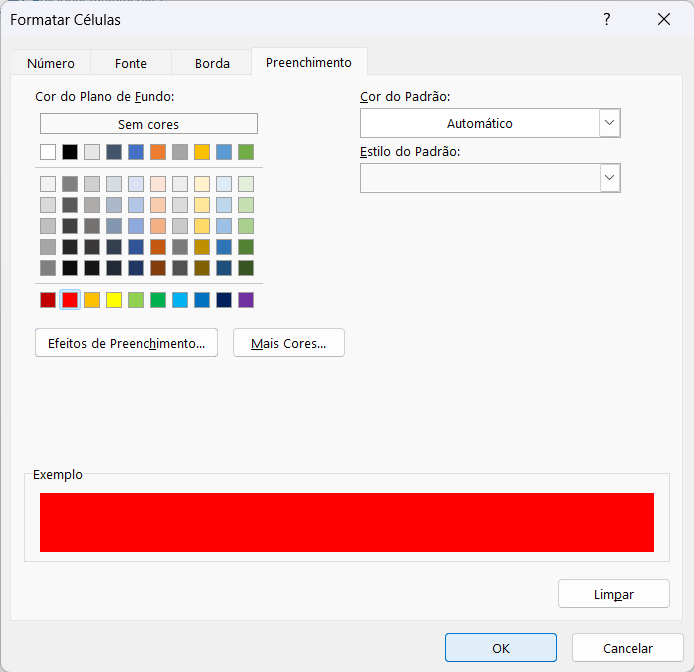
- Clique em OK e depois em OK novamente para ver o resultado.
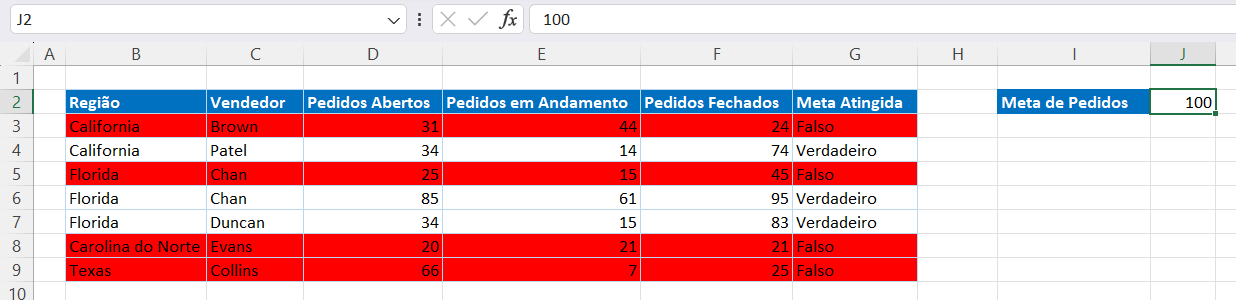
Agora, se você alterar o destino da ordem (aqui, J2), o formato da célula também será alterado.
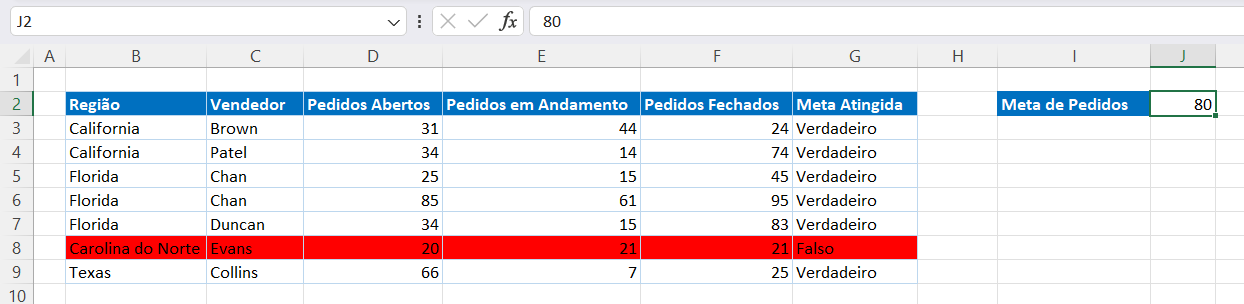
Destacar Toda a Linha no Google Planilhas
O uso da formatação condicional para destacar uma linha inteira no Google Planilhas é semelhante.
- Destaque as linhas que deseja formatar e vá para Formatar > Formatação condicional.
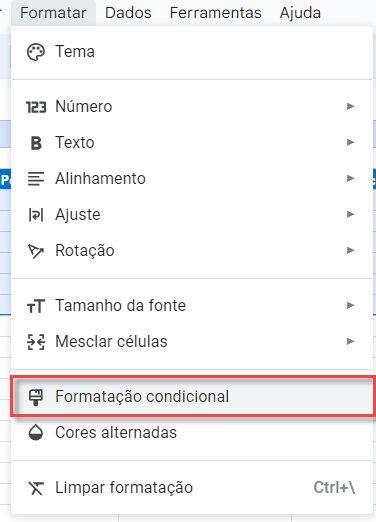
- A seção Aplicar ao intervalo já está preenchida. Selecione A fórmula personalizada é e digite a fórmula:
=$G3=FALSO
Mais uma vez, você precisa usar uma referência mista para tornar a coluna, mas não a linha, absoluta. - Selecione um estilo de formatação e clique em Concluído.